win10usb鼠标插上没反应怎么办 win10插上usb鼠标不能用如何修复
更新时间:2024-04-16 10:34:08作者:xinxin
鼠标作为用户操作win10电脑的重要输入设备之一,而且很多用户也都会选择有线鼠标通过usb接口来连接,不过在win10电脑连接wsb接口鼠标设备后,却却莫名遇到鼠标设备不能用的问题,对此win10usb鼠标插上没反应怎么办呢?在文本中就来教大家win10插上usb鼠标不能用如何修复相关内容。
推荐下载:win10专业版iso原版镜像
具体方法:
1、在开始菜单处单击鼠标右键,打开“设备管理器”窗口。
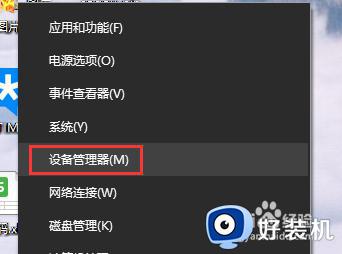
2、在“设备管理器”窗口中展开“通用串行总线控制器”,将里面所安装的USB启动逐个检查驱动并进行更新。
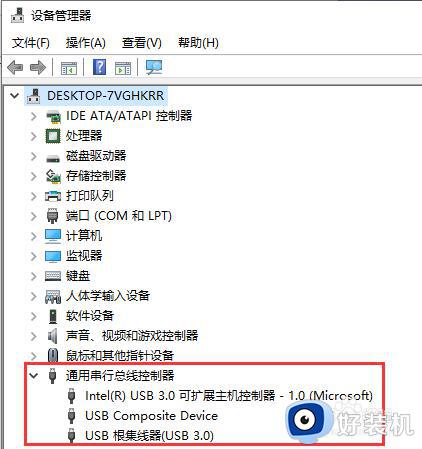
3、双击要更新的USB驱动项,打开属性,在“驱动程序”选项中单击“更新驱动程序”即可。
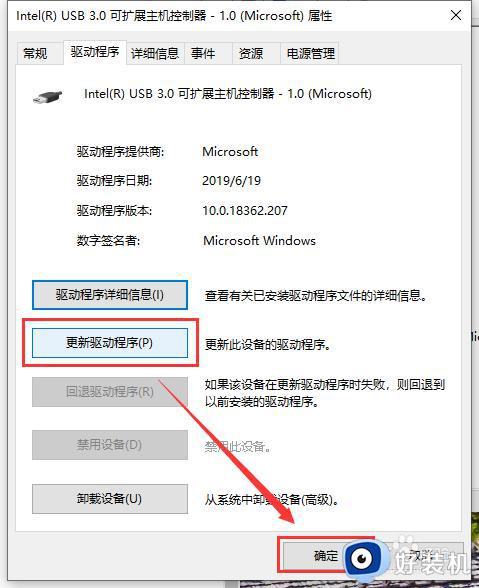
综上所述就是有关win10插上usb鼠标不能用如何修复相关内容了,还有不清楚的用户就可以参考一下小编的步骤进行操作,希望本文能够对大家有所帮助。
win10usb鼠标插上没反应怎么办 win10插上usb鼠标不能用如何修复相关教程
- win10用不了ps2接口鼠标键盘怎么回事 ps2键盘插上没反应win10解决方法
- win10电脑不识别罗技鼠标怎么办 win10无法识别罗技鼠标如何处理
- 设备usb插进电脑win10没反应怎么办 win10的usb接口没反应如何修复
- Win10鼠标右键没反应怎么回事 Win10鼠标右键没反应三种修复方法
- win10系统无线鼠标没反应怎么办 win10无线鼠标无法使用修复方法
- Win10检测不到蓝牙鼠标为什么 Win10电脑检测不到蓝牙鼠标原因和解决方法
- win10圣安地列斯鼠标没反应怎么办 win10圣安地列斯鼠标没法动修复方法
- win10电脑右键没反应怎么办 win10系统电脑右键没反应修复方法
- 无线鼠标没反应win10系统修复方法 win10无线鼠标没反应怎么办
- win10鼠标滚轮上下相反怎么办 win10鼠标滚轮上下相反的恢复方法
- win10拼音打字没有预选框怎么办 win10微软拼音打字没有选字框修复方法
- win10你的电脑不能投影到其他屏幕怎么回事 win10电脑提示你的电脑不能投影到其他屏幕如何处理
- win10任务栏没反应怎么办 win10任务栏无响应如何修复
- win10频繁断网重启才能连上怎么回事?win10老是断网需重启如何解决
- win10批量卸载字体的步骤 win10如何批量卸载字体
- win10配置在哪里看 win10配置怎么看
win10教程推荐
- 1 win10亮度调节失效怎么办 win10亮度调节没有反应处理方法
- 2 win10屏幕分辨率被锁定了怎么解除 win10电脑屏幕分辨率被锁定解决方法
- 3 win10怎么看电脑配置和型号 电脑windows10在哪里看配置
- 4 win10内存16g可用8g怎么办 win10内存16g显示只有8g可用完美解决方法
- 5 win10的ipv4怎么设置地址 win10如何设置ipv4地址
- 6 苹果电脑双系统win10启动不了怎么办 苹果双系统进不去win10系统处理方法
- 7 win10更换系统盘如何设置 win10电脑怎么更换系统盘
- 8 win10输入法没了语言栏也消失了怎么回事 win10输入法语言栏不见了如何解决
- 9 win10资源管理器卡死无响应怎么办 win10资源管理器未响应死机处理方法
- 10 win10没有自带游戏怎么办 win10系统自带游戏隐藏了的解决办法
